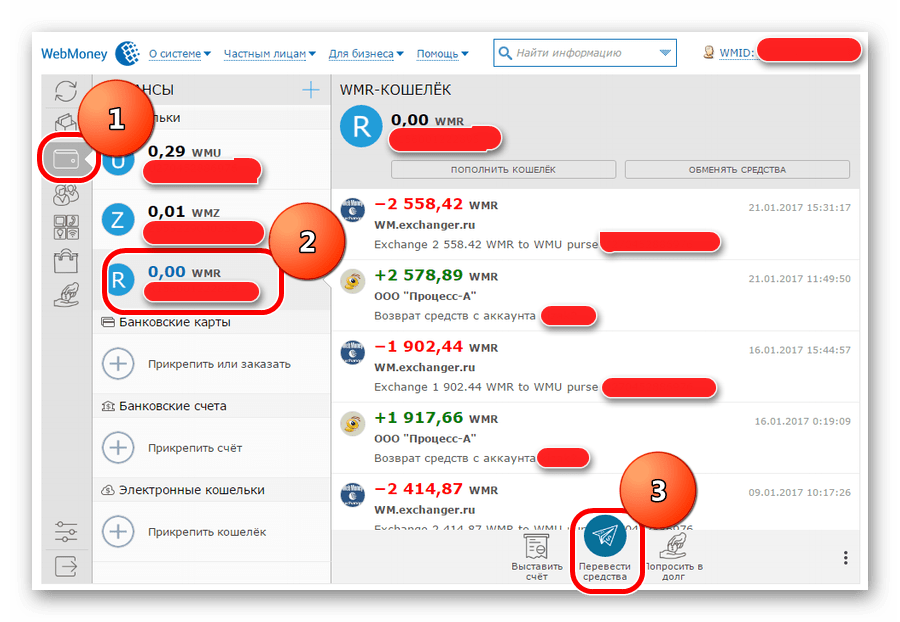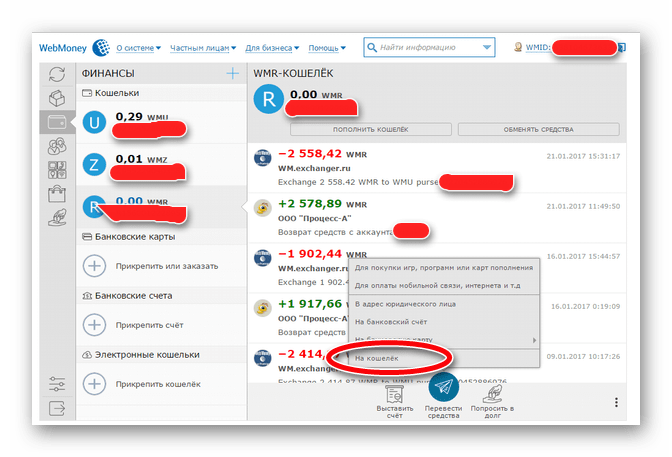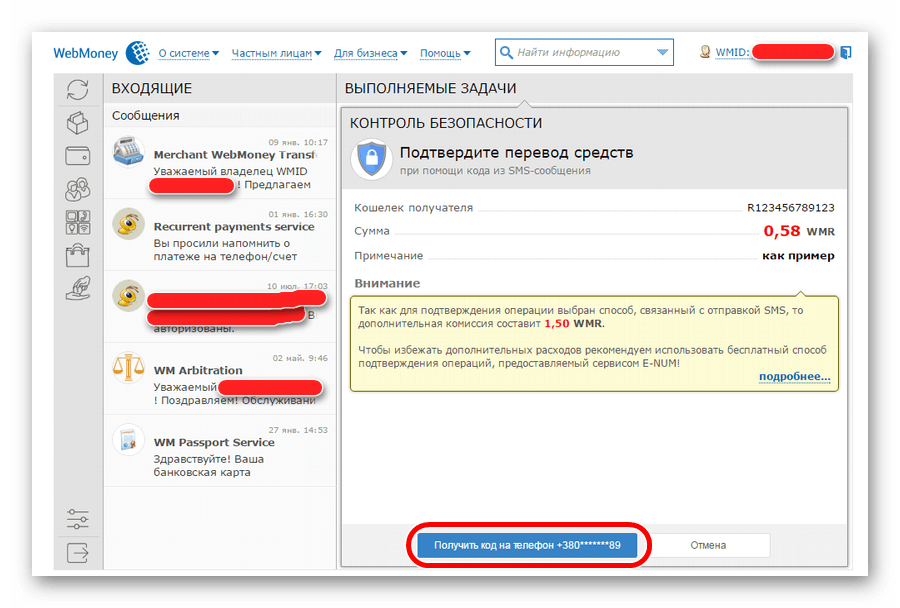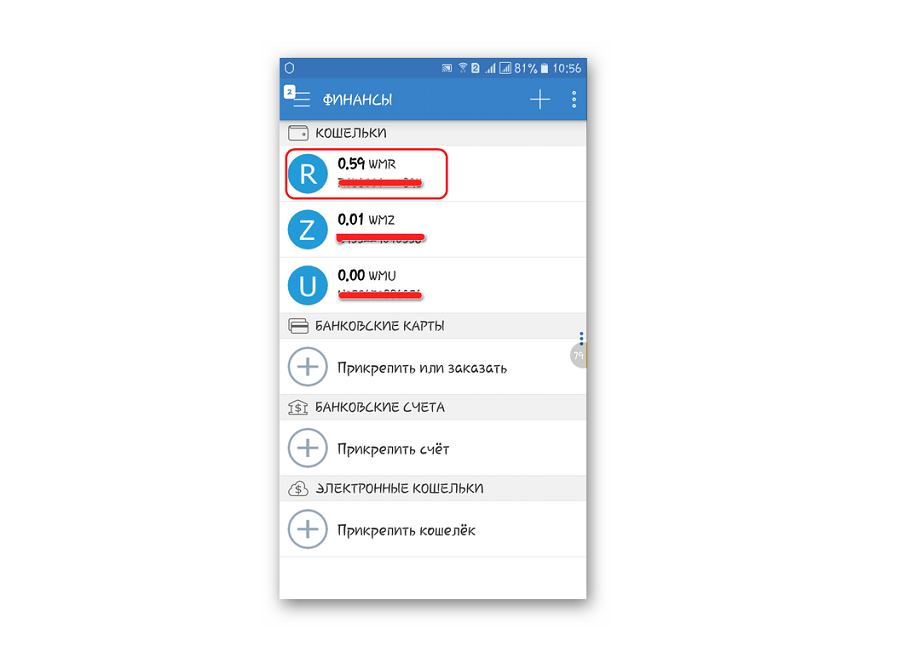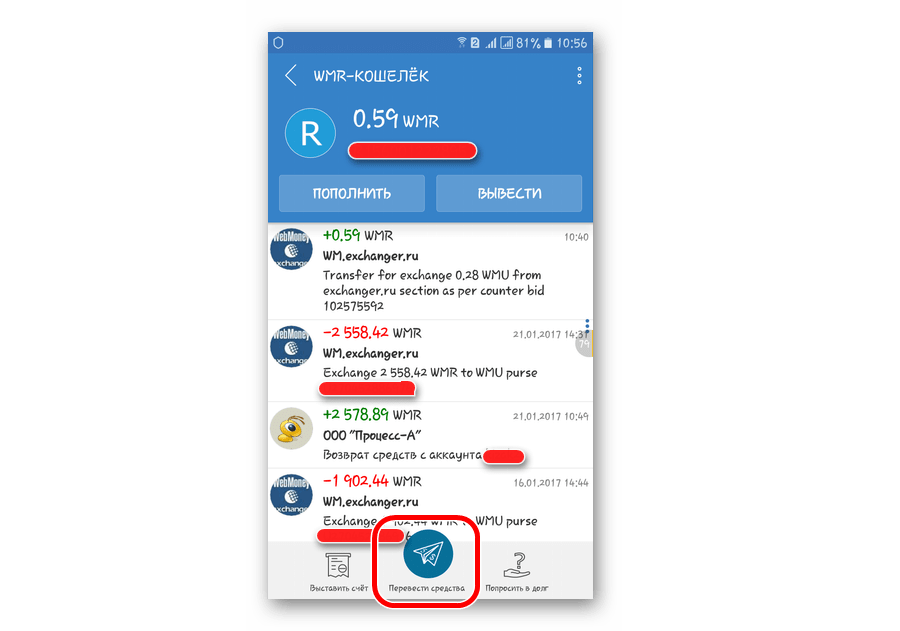Переводим деньги с Вебмани на Вебмани
Keeper Standard запускается в браузерном режиме, а Keeper WinPro нужно устанавливать как обычную программу.
Как перевести деньги с одного кошелька Вебмани на другой
Скажем сразу, что для перевода денег, для создания второго кошелька и совершения других операций необходимо иметь формальный аттестат. Для этого пройдите в Центр аттестации и выполните все требования, предусмотренные для получения такого типа аттестата. После этого можно приступать непосредственно к переводу денег.
Способ 1: WebMoney Keeper Standard
- Авторизуйтесь в системе и зайдите в панель управления кошельками. Сделать это можно с помощью панели слева – там есть пиктограмма кошелька. Она нам и нужна.
Появится панель с выбором направлений перевода. Система WebMoney дает возможность переводить деньги на банковскую карту, счет в банке, счет в играх и на мобильном телефоне. Нам нужен вариант «На кошелек».
После этого откроется панель перевода денег, где нужно указать, кому будут переводиться средства (номер кошелька) и сумму. Также есть поле «Примечание», где пользователь может указать любую информацию. В поле «Тип перевода» можно выбрать перевод с протекцией по коду, по времени и с помощью сервиса Escrow. При первом варианте получатель должен будет ввести заданный отправителем код. Второй вариант подразумевает, что получатель получит деньги только когда пройдет определенное время. А сервис Escrow является достаточно непопулярным сервисом проверки, подобным E-num. Там тоже нужно регистрироваться, проходить проверки и выполнять множество других непонятных процедур. Поэтому пользоваться ним мы не советуем.
Если пользователь обычно входит в Вебмани Кипер с помощью SMS-пароля, то этот способ будет доступен среди тех, которые необходимы для подтверждения перевода. А если он использует и E-num, то будет доступно два способа подтверждения. В нашем примере выберем первый способ. Когда укажете все параметры, нажмите кнопку «ОК» внизу открытого окна.
Дальше появится панель подтверждения. При выборе варианта с SMS-паролем внизу будет кнопка «Получить код на телефон…» и указанный в профиле номер телефона. Если был выбран вариант с E-num, будет точно такая же кнопка, но с идентификатором в данной системе. Нажмите на нее, чтобы получить код.

После этого перевод денег будет совершен. А теперь рассмотрим, как сделать то же самое в мобильной версии программы WebMoney Keeper.
Способ 2: WebMoney Keeper Mobile
- После авторизации в программе нажмите на кошелек, с которого хотите перевести деньги.
Откроется панель информации о доходах и расходах с этого кошелька. Точно такую же мы видели в WebMoney Keeper Standard. А внизу есть точно такая же кнопка «Перевести средства». Нажмите на нее, чтобы выбрать вариант перевода.
После этого откроется окно с информацией о переводе. Здесь нужно указать все то же самое, что мы уже указывали при работе с браузерной версией программы – Вебмани Кипер Стандарт. Это кошелек получателя, сумма, примечание и тип перевода. Нажмите большую кнопку «ОК» внизу окна программы.
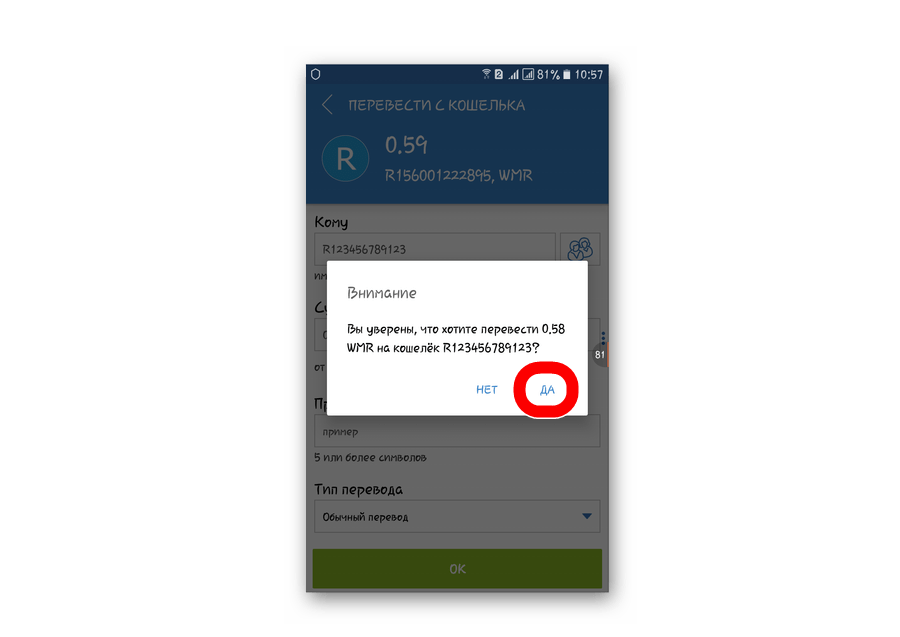
Готово!
Способ 3: WebMoney Keeper Pro
- После авторизации необходимо переключиться на вкладку кошельков и на том кошельке, с которого будет производиться перевод, нажмите правой кнопкой мышки. Появится выпадающее меню, в котором нажмите на пункт «Передать WM». Появится еще одно выпадающее меню. Здесь уже нажмите на пункт «В кошелек WebMoney…».

Как видим, перевод денег с Вебмани на Вебмани – достаточно простая операция, для выполнения которой нужно лишь уметь пользоваться WebMoney Keeper. Более удобно выполнять ее на смартфоне/планшете, ведь там не требуется подтверждение. Перед переводом советуем ознакомиться с комиссиями системы.
Как перевести деньги с Вебмани на другой кошелек Вебмани через интернет или смартфон
Несмотря на то, что электронная система расчетов Вебмани существует уже десятки лет, даже у бывалых пользователей иногда возникают трудности с тем, чтобы перевести деньги с одного кошелька Вебмани на другой. Сервис постоянно обновляется, совершенствуется, видоизменяется, и поэтому у клиентов возникают подобные вопросы.
Рассмотрим детально, как совершить такой перевод средств.
Как перевести деньги в системе Вебмани через Интернет
Операция перевода денег с одного кошелька на другой – одна из самых простых процедур. Но и здесь есть свои тонкости, которые нужно учитывать, чтобы не переплатить лишнего.
Для осуществления перевода через персональный компьютер нужно зайти на веб-сайт webmoney.ru и нажать на кнопку «Вход».
На странице авторизации нужно заполнить три поля: ввести свой логин, пароль и капчу (число с картинки). В качестве логина может послужить WMID клиента, e-mail, на который зарегистрирован идентификатор участника, или номер телефона в международном формате (без символа «+»).
Нужно быть готовым к тому, что при первом входе на чужом компьютере в свой аккаунт Webmoney система запросит подтверждение авторизации через смс или E-num (сервис аутентификации без пароля). В последнем случае это будет бесплатно, тогда как за получение сообщения на телефон придется заплатить.
После успешной авторизации клиент попадает на страницу mini.webmoney.ru. Здесь необходимо перейти в раздел «Финансы». Для этого в боковом вертикальном меню нужно нажать на иконку, изображающую кошелек.
Правее откроется список созданных кошельков. Из них нужно выбрать тот титульный знак, в валюте которого будет выполнен перевод. В последнее время допускается переводить деньги на кошельки разных типов. Однако в этом случае внутри системы будет произведен обмен денег по внутреннему курсу системы, что не очень выгодно владельцу кошелька.
Кроме того, дополнительно с баланса клиента в пользу Вебмани будет списана комиссия в размере 0,8% от суммы обмена. Поэтому нужно внимательно следить за тем, чтобы перевод на долларовый кошелек переводился с WMZ, на рублевый – с WMR соответственно и т.п.
После выбора правильного кошелька внизу страницы нужно найти круглую синюю кнопку с изображением бумажного самолетика и подписью «Перевести средства». Кликнув по ней, пользователю откроется контекстное меню, в котором нужно выбрать пункт «На кошелек».
В открывшейся форме нужно заполнить три поля:
- кому переводятся деньги;
- сумма;
- примечание.
В первом поле можно вводить WMID клиента, которому переводятся деньги, его e-mail либо номер кошелька. Последний вариант предпочтительнее, чтобы избежать лишних трат за обмен валюты.
В поле «Примечание» можно написать любой текст, но он должен быть не менее 5 символов. Здесь лучше всего сообщить адресату о целевом предназначении перевода.
Тип перевода можно оставить обычный. В особых случаях будет целесообразнее выбрать «С протекцией по коду» или «С протекцией по времени».
Способ подтверждения транзакции бывает двух типов. Если выбрать «SMS-подтверждение», с баланса телефона за это дополнительно спишутся средства. Опция «E-NUM: вопрос-ответ» бесплатна.
После заполнения всех данных нажать на кнопку «ОК». Дождаться получения числового кода через E-num или смс и ввести его в нужное поле на обновившейся странице. Еще раз нажать кнопку «ОК» для подтверждения операции.
При каждом переводе комиссия Вебмани будет составлять как минимум 0,8%. Максимальная сумма, которую оставляет за собой система, зависит от типа титульного знака, в котором осуществляется трансакция.
- для WMZ это будет 50.00 единиц, эквивалентных долларам США;
- WMR – 1500.00 руб.;
- WMU – 250.00 грн.
Как перевести деньги по Вебмани со смартфона
Владельцы смартфонов могут установить на свой гаджет специальное приложение Вебмани. Это позволяет мобильно совершать разные финансовые операции без помощи компьютера, в том числе и перевод денег на кошелек другого участника электронной системы расчетов.
После авторизации в приложении нужно выбрать тип кошелька, с которого будет выполнена трансакция.
На изображении банковской карты нужного кошелька нажать на кнопку «Перевод».
Это развернет меню с перечнем, куда можно перевести средства. Здесь выбрать пункт «На кошелек».
В открывшейся форме «Перевести с кошелька» нужно заполнить поля «Кому», «Сумма» и «Примечание». Затем нажать кнопку «ОК».
При переводе денег со смартфона комиссия будет такой же, как и с персонального компьютера через Интернет. Преимущество этого способа в том, что в данном случае дополнительных подтверждений операции не требуется и осуществить его можно в любое время в любом месте.
Видео
Предлагаем посмотреть видео о том, как перечислить деньги на кошелек Webmoney:
3 простых способа переводить деньги между кошельками Вебмани
У каждого владельца электронного кошелька может возникнуть потребность скинуть другому человеку некоторую сумму. Например, для погашения долга, в счет оплаты за оказанную услугу или просто так, в качестве подарка. Зная, как перевести деньги с Вебмани на Вебмани, вы сможете делать это даже с помощью своего смартфона.
Как можно перекинуть деньги с одного кошелька Webmoney на другой
Есть несколько способов, с помощью которых можно перекинуть деньги с кошелька Webmoney на Webmoney в режиме онлайн:
- Через личный кабинет на сайте сервиса.
- Через мобильное приложение.
- С помощью программы, которая устанавливается на компьютер.
Чтобы перекидывать средства другим пользователям, вначале нужно положить деньги на свой счет. Их можно класть любым удобным методом, в том числе переводить с банковской карты и из других платежных систем, вносить наличные через терминал. Главное – убедитесь, что у вас на счету достаточно средств для отправки желаемой суммы.
Для пополнения чужого счета без комиссии требуется аттестат не ниже начального. Иначе придется оплатить сбор в размере 0,8% от суммы. Зачисление обычно происходит моментально, проблем с этим не возникает.
Инструкция на видео
Оформление протекции
Webmoney предлагает пользователям переводить деньги между своими кошельками с протекцией и без нее. Если выбран первый вариант, нужно определиться с видом защиты. Их всего два:
- По коду. Заключается в том, что получатель должен ввести числовую комбинацию, чтобы получить средства.
- По времени. В таком случае получателю отводится определенный срок для принятия денег.
Затем нужно заполнить еще пару пунктов:
- Срок протекции – это отрезок времени, за который получатель может ввести код и получить средства. Обычно хватает суток, но все зависит от ситуации.
- Код протекции. Это числовая комбинация, которую можно отправить получателю по e-mail или по СМС. Лучше запишите где-нибудь код, чтобы не потерять и не забыть.
к содержанию ↑
Инструкция: как положить средства на другой кошелек через сайт
Чтобы перекинуть средства с одного кошелька Webmoney на другой, нужно выполнить следующие действия:
- Авторизоваться, зайти в панель управления. Для этого достаточно кликнуть по значку в левой верхней части страницы.
- Выбрать кошелек, с которого нужно переслать деньги.
- Нажать на кнопку «Перевести».
Как перевести через мобильное приложение
Еще проще пополнять чужой кошелек Webmoney со своего через мобильное приложение. Требуется выполнить минимум действий:
- Авторизоваться в приложении.
- Указать счет для списания.
- Выбрать «Перевести/На кошелек».
- Ввести реквизиты и сумму.
Важно! При использовании мобильного приложения можно отправлять средства без ввода каких-либо кодов для подтверждения операции. Оно привязано к телефону и проверяет его при каждой авторизации, что обеспечивает безопасность транзакций.
Обучающее видео
Выполнение денежного перевода через специальную программу – Keeper Classic
Другой способ кинуть деньги на счет другого пользователя Webmoney – использовать программу Keeper Classic, которая устанавливается на компьютер. Инструкция:
- Запустить программу, авторизоваться.
- Выбрать перевод на кошелек Вебмани.
- Указать счета отправителя и получателя.
- Ввести сумму, которую нужно перечислить.
- Написать примечание (по желанию).
- Выбрать тип протекции. Если она не нужна, то просто завершить операцию.
Таким образом, существует достаточно способов, которые позволяют пополнить чужой кошелек Webmoney со своего быстро и без проблем. Можно отправить перевод через сайт, приложение для телефона или с помощью компьютерной программы. Во всех перечисленных случаях не нужно оплачивать комиссию, если у вас имеется хотя бы начальный аттестат, а зачисление происходит мгновенно. Поэтому просто выбирайте способ, который вам более удобен, и переводите деньги в любое время и в любом месте.